WordPress의 "Press This" 기능에 대한 완전한 가이드
게시 됨: 2015-06-13Press 이것은 다른 웹사이트의 텍스트, 이미지 및 비디오를 쉽게 스크랩하여 블로그에 게시할 수 있도록 하는 WordPress용 콘텐츠 공유 도구입니다.
원래 버전 4.9까지 WordPress 코어의 일부로 포함되었던 Press This 기능은 공식 WordPress.org 플러그인으로 전환될 때까지 여러 번의 정밀 검사를 거쳐 사용자가 데스크톱 및 모바일 장치를 통해 쉽고 빠르게 콘텐츠를 공유할 수 있습니다.
이 기사에서는 Press This를 자세히 살펴보고 일부 변경 사항 및 개선 사항을 검토하고 장치에 기능을 설치하는 방법을 설명합니다.
우리는 다음을 다룰 것입니다:
- 보도자료 소개
- 저작권 문제
- 이것을 누르기 위한 개선 사항
- 설정하기 누르세요
보도자료 소개
누르기 독자가 흥미롭게 읽을 수 있는 콘텐츠를 빠르고 쉽게 공유할 수 있습니다. 예를 들어 다음을 공유할 수 있습니다.
- 다른 블로그의 인용문 – 논평에 적합
- 관련 블로그 게시물 링크
- 원본으로 돌아가는 링크가 있는 이미지(예: Flickr에서 – 그러나 저작권법에 주의)
- YouTube 또는 Vimeo의 동영상
- 트위터의 트윗
- 인스타그램의 사진
기본적으로 독자와 공유하고 싶은 콘텐츠가 있는 경우 Press This가 이를 공유할 수 있을 것입니다. Press This는 링크하는 모든 콘텐츠에 크레딧을 제공하므로 걱정할 필요가 없습니다.
저작권 문제
이제 눈이 Press 이 기능으로 돌아갔기 때문에 다른 사람의 물건을 훔쳐 자신의 것으로 가장하는 등 저작권 침해를 쉽게 저지를 수 있다는 우려가 제기되었습니다.
프로젝트의 주요 기고자 중 한 명인 Stephane Daury는 위에 링크된 기사의 댓글에 대해 Press This가 스크랩한 자료에 대해 어느 정도 책임이 있는지 설명했습니다.
"우리는 (현재) Open Graph 및 Twitter 카드 태그 등을 감지하여 사이트에서 기사와 콘텐츠가 다른 곳에서 공유될 때 표시되기를 원하는 것으로 명확하게 정의되고 지정된 값을 사용하기 위해 더 많은 노력을 기울이고 있습니다. 여기에는 다음이 포함됩니다. 썸네일, 임베드 등에 대한 표현"
동일한 오래된 조언이 적용됩니다. 귀하의 사이트에서 다른 사람의 콘텐츠를 공유할 때는 항상 주의하십시오.
이것을 누르기 위한 개선 사항
사람들이 이전 Press This 기능을 사용할 때 직면한 두 가지 주요 문제가 있습니다.
- 태블릿이나 모바일에서 사용하는 것은 거의 불가능했습니다. 그리고
- 책갈피로 추가하기가 매우 까다로워 페이지 간에 많은 전환이 발생합니다.
WordPress 4.2에서 Press This에 대한 몇 가지 업데이트가 이루어졌으며 대부분은 도구를 더 빠르고 모바일 친화적이며 사용하기 쉽게 만들도록 설계되었습니다.
- 간소화된 사용자 인터페이스
- 향상된 속도
- 반응형 디자인
- 모바일 설치
WordPress 4.9에서 Press This는 WordPress.org의 공식 플러그인인 "정식 플러그인"으로 분리되어 이 플러그인을 사용하려는 사이트에서 사용할 수 있지만 Core에서 더 많은 틈새 기능을 간소화할 수 있습니다.
데스크탑이나 휴대폰에서 사이트로 콘텐츠를 빠르고 쉽게 공유할 수 있는 간단하고 쉬운 방법을 원했다면 이제 Press This 플러그인이 그 옵션을 제공합니다.
설정하기 누르세요
이것은 다른 WordPress 플러그인처럼 설치됩니다.
WordPress 대시보드에서 설치하려면 플러그인 > 새로 추가로 이동하여 "Press This" 를 검색하십시오.
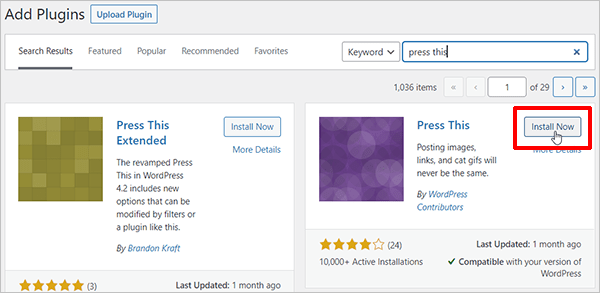
설치 및 활성화되면 도구 > 사용 가능한 도구 섹션에서 액세스할 수 있습니다.
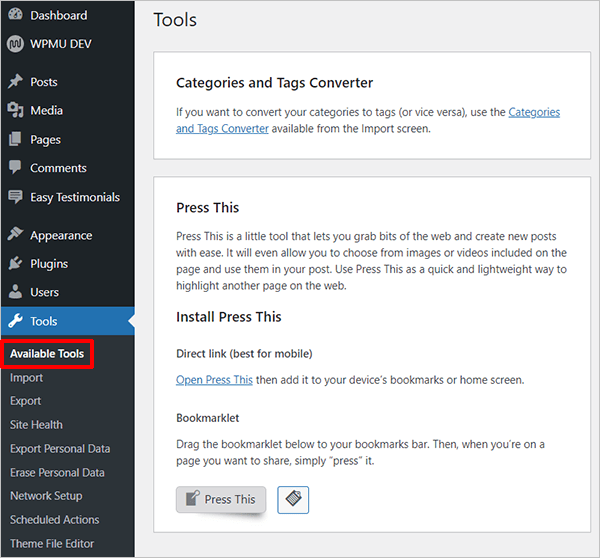
데스크탑과 모바일 장치에서 Press This를 설정할 수 있습니다. 각 옵션을 살펴보겠습니다.

데스크탑에서
이것은 매우 쉽고 세 가지 간단한 단계를 통해 달성할 수 있습니다.
- 도구 > 사용 가능한 도구로 이동하여 WordPress 사이트의 백엔드에서 이것을 누르십시오.
- Press This 책갈피를 브라우저의 책갈피 막대로 드래그하십시오.
- 웹 사이트에서 블로그의 콘텐츠를 공유하려는 경우 Press This (이를 누르십시오) 를 클릭하면 해당 콘텐츠가 Press This 편집기에 표시됩니다.
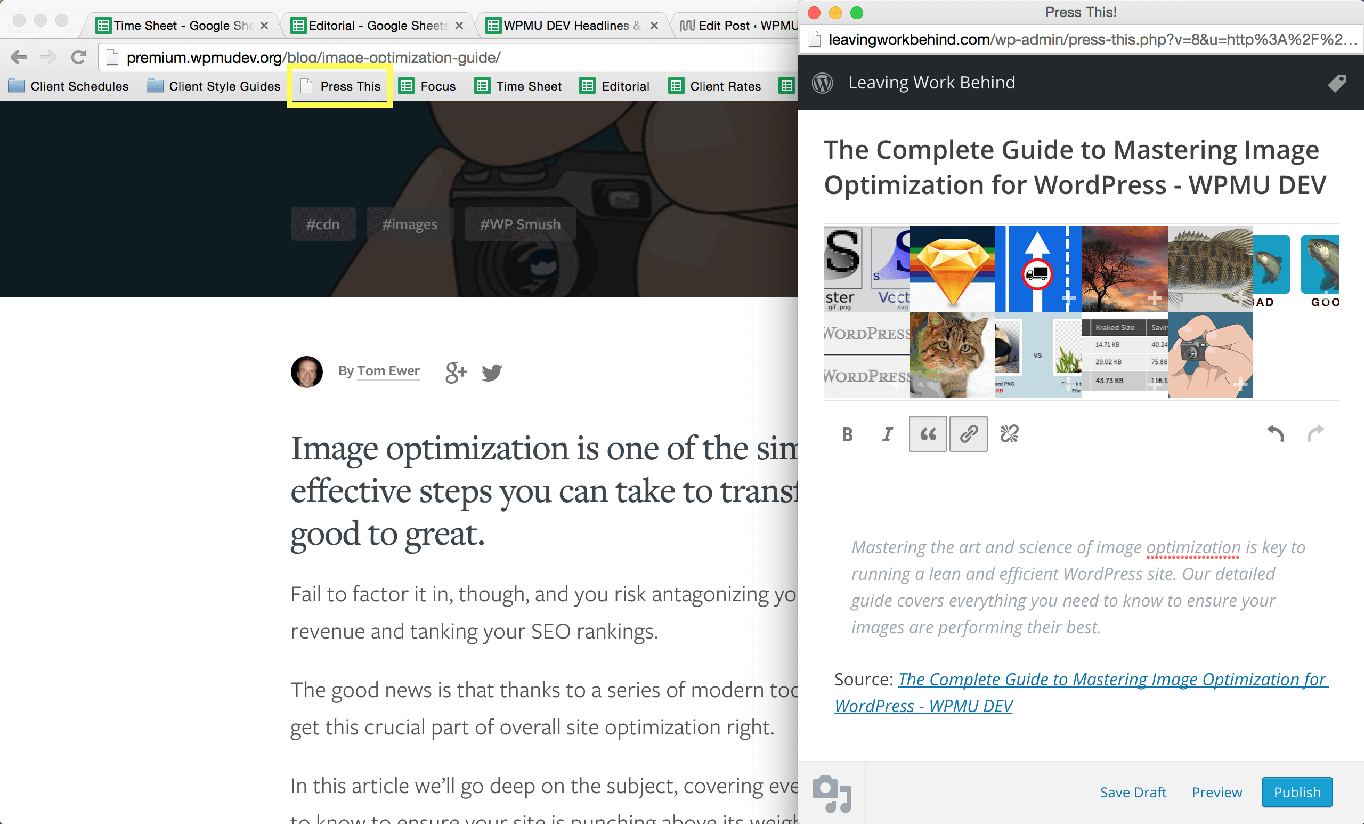
위의 이미지에서 볼 수 있듯이 먼저 내 게시물에서 공유하고 싶은 텍스트를 강조 표시했습니다. 그런 다음 북마크 바에서 Press This 를 클릭하고 Press This는 강조 표시된 텍스트를 가져와 새 게시물 창에서 블록 인용 형식으로 지정했습니다. 또한 출처 속성을 가져왔습니다. 너무 쉽다!
또한 자신만의 해설을 추가하고, 카테고리와 태그를 추가하고, Press This에서 직접 게시할 수 있는 옵션이 있습니다. 초안으로 저장 을 클릭하면 나중에 WordPress 편집기에서 열 수 있습니다. 예를 들어 더 많은 서식을 추가하거나 추천 이미지를 할당하려는 경우에 좋은 옵션입니다.
보도 자료 이 책갈피는 설치한 블로그에만 해당됩니다. 즉, 몇 개의 블로그를 운영하는 경우 각각의 다른 블로그에 대한 책갈피가 필요합니다.
모바일 장치에서
장치에서 WP 대시보드에 액세스하고 도구 > 사용 가능한 도구 로 이동합니다. 열기 를 클릭하십시오.
Press 이 인터페이스가 열립니다. 브라우저의 북마크에 추가하거나 기기의 홈 화면에 바로가기를 추가하세요.
공유하고 싶은 콘텐츠를 찾았을 때 해당 자료를 독자에게 제공하는 몇 가지 간단한 단계입니다.
- URL 복사
- 열기 이것을 누르십시오
- URL 필드에 링크 붙여넣기
- 스캔 을 누릅니다.
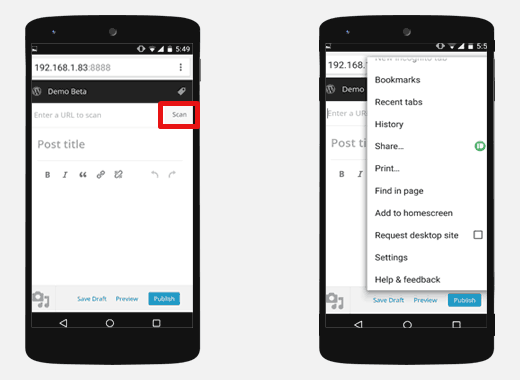
누르면 제목과 페이지 내용이 채워지고 몇 가지 기본 서식을 지정하거나 자신의 내용을 더 추가할 수 있습니다. 데스크톱 버전과 마찬가지로 초안을 저장하고 나중에 WordPress 편집기를 통해 작업할 수도 있습니다.
결론
업데이트된 보도 자료 이 기능은 특히 모바일 및 태블릿 사용자와 관련하여 이전 버전에서 확실히 개선되었습니다. 플러그인으로서 Press This를 사용하면 다른 사이트의 콘텐츠를 훨씬 쉽게 공유할 수 있습니다. 이전에 Press This를 사용해 보았지만 사용하기에 느리고 투박한 경우 다시 방문해야 할 수도 있습니다.
태그: